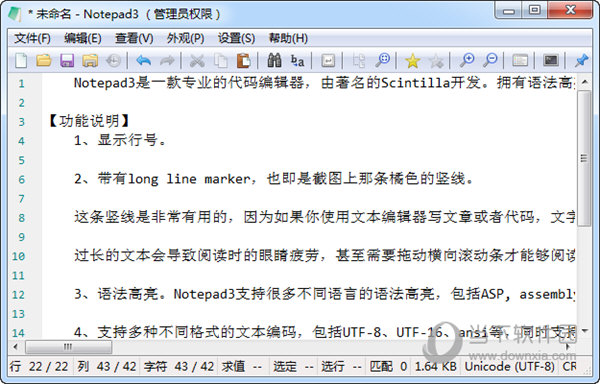莱仕达引导盒映射软件下载|莱仕达引导盒映射软件 V1.0.0.1 官方版下载
莱仕达引导盒映射软件是一款由莱仕达打造的手柄映射工具,莱仕达引导盒映射软件可以帮助玩家们映射各种主机的手柄,知识兔包括ps3、ps4、switch、XBOX等设备,知识兔可以对手柄按键进行自定义设置。

【使用方法】
电脑检测手柄外设教程
1、知识兔将手柄(方向盘、摇杆等)与PC电脑连接,可用PC X360模式或PC模拟模式进行测试,确认设备正常连接电脑及被电脑系统识别
2、进入测试界面:
按照电脑系统选择合适方法进入“属性测试”界面
XP系统:打开控制面板–“游戏控制器”,知识兔点击“属性测试”。
WIN7以上系统:打开控制面板–“设备和打印机”–右击“游戏手柄图标”–选择“游戏控制器设置”,知识兔点击“属性测试”。

3、测试方法:
依次按下手柄的A/B/X/Y/L1/L2/R1/R2、左右摇杆、十字键等,属性测试界面的指示灯会出现闪烁,轴会出现左右移动的变化等,若每个按键(除MODE/HOME功能键外)在属性测试界面都有相应的指示灯亮,即手柄的功能正常。
4、若测试之后在游戏中仍无法使用的话,知识兔可以查看下游戏中的按键设置是否设置完整,知识兔以及选择的手柄模式与游戏需要的模式是否对应(如极品飞车18只能识别PC 360模式的设备,若设备处于PC普通模式,则会出现测试界面有反应,而游戏无反应的情况)。
5、连接PS4主机
先开启PS4主机,再把【原装手柄】彻底关机。
取出【K5盒子】,按照上面的图标进行连接相应的设备端口。
先把鼠标和键盘,连接到【K5】盒子上。
接着通过一跟micro数据线连接【K5盒子和原装手柄】。
通过type-C数据线,一端连接PS4主机USB端口,一端连接【K5】盒子电源口。再按下键盘上的【Esc】键,【K5】盒子指示灯常亮蓝 灯,表示引导连接成功。
下载仅供下载体验和测试学习,不得商用和正当使用。

![PICS3D 2020破解版[免加密]_Crosslight PICS3D 2020(含破解补丁)](/d/p156/2-220420222641552.jpg)